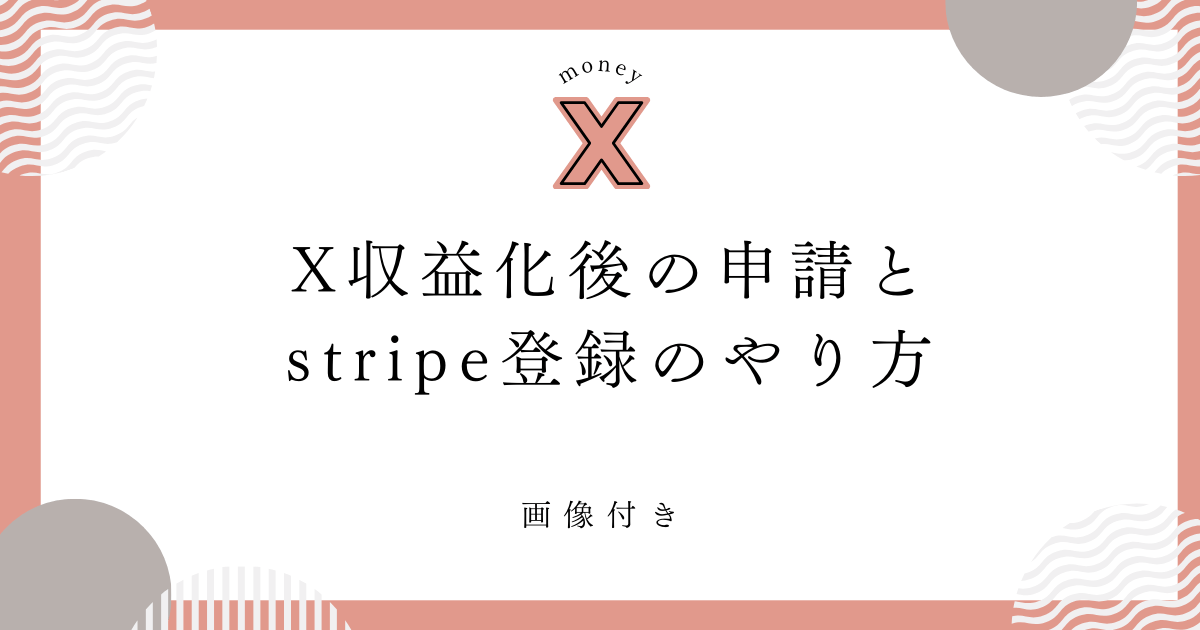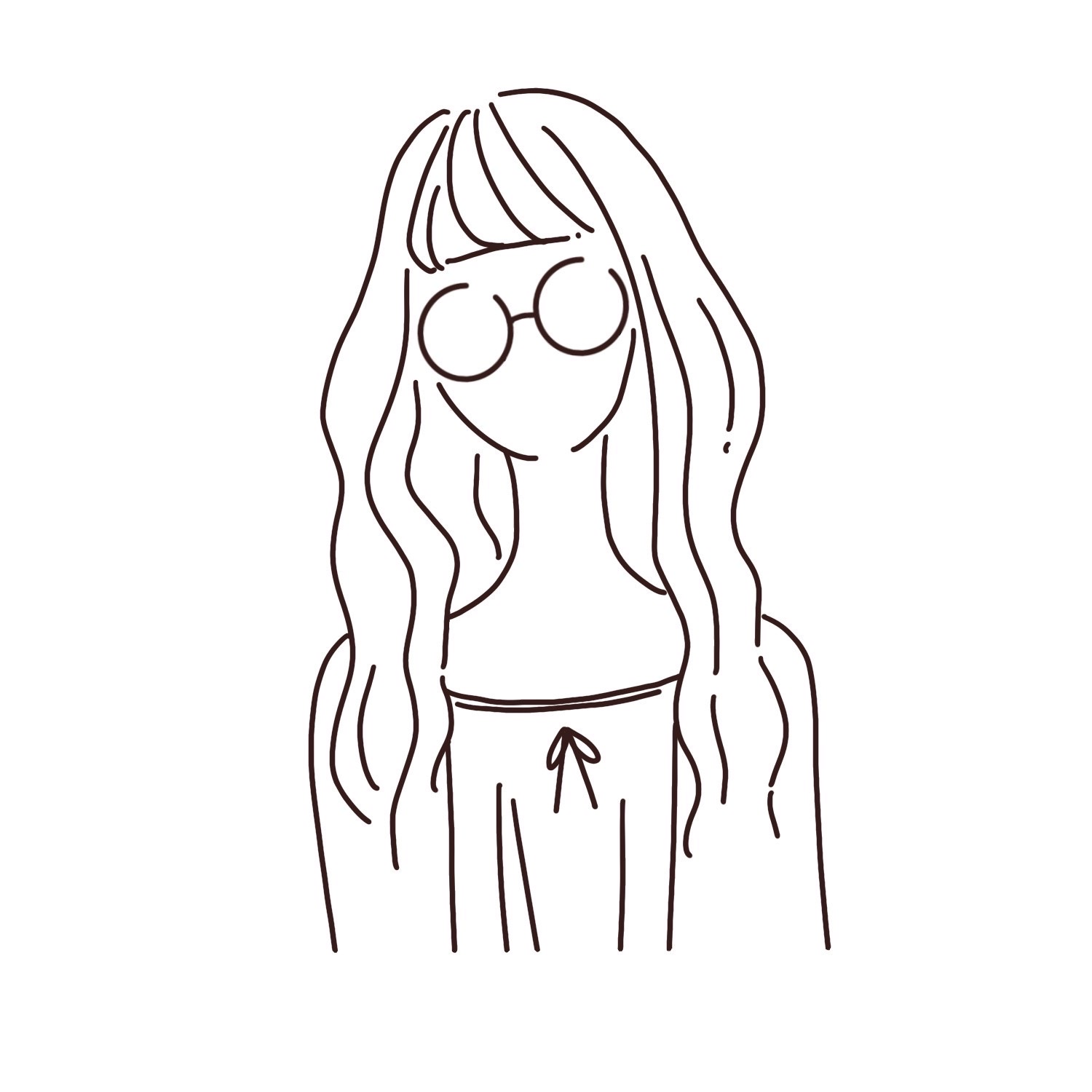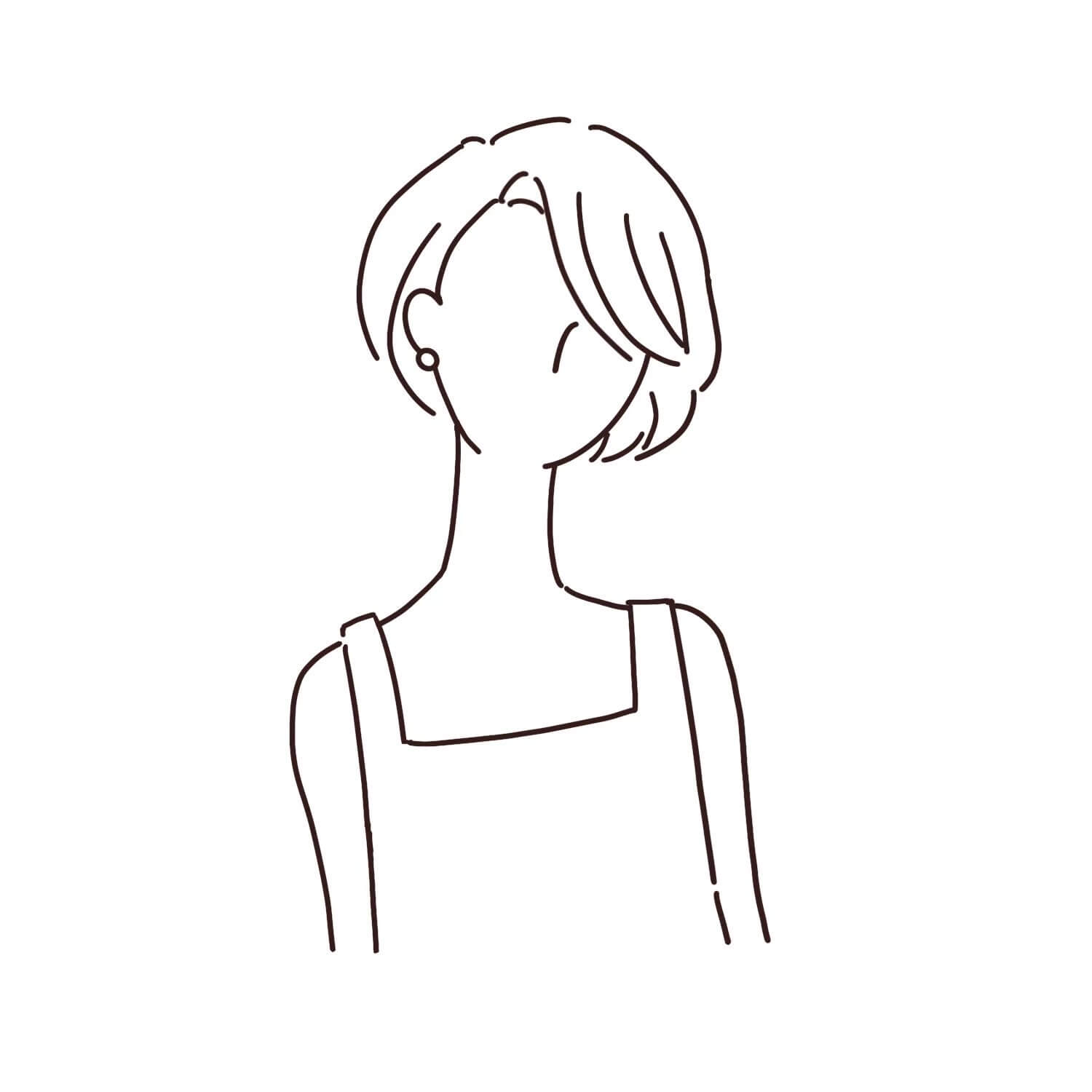収益化条件に達成したら、コメントが来るわけでもなく、自分から収益化の対象になっているか確認をしないといけません。
この記事では収益化後の申請やStripeの登録方法を書いています。
良かったら見てくださいね。
X収益化後の申請

身分証明書の登録
そもそも、私のXは何故か英語設定になっていました。
 検索してちゃんと日本語に設定しなおしました!
検索してちゃんと日本語に設定しなおしました!
広告収益配分が対象になっているか確認しましょう!
 広告収益配分が対象になっていたらタップします。
広告収益配分が対象になっていたらタップします。
利用規約を確認して「参加して本人確認を行う」をタップします。
ブルーバッヂ申請の時に本人確認をしましたが、こちらも本人確認が必要でした。

次に身分証明書を準備します。
準備ができたら再生開始をタップ。

XとStripeが連携することに同意して続ける。

画面案内に従って身分証明書を登録していきます。

次も画面の指示に従い続行します。

ここで本人確認が終わるまで待ちます。
数日後には一番上に「クリエイターの身分証明書確認済み」が表示されます。
身分証明が終わったら一番下にStripeアカウントを設定するボタンが出てきます。

stripeの登録とW-8の登録

stripeの登録方法
先ほどのボタンを押すとStripeアカウントを連携のボタンが出てきます。
 メールアドレスを登録します。
メールアドレスを登録します。

続いて携帯電話の番号も登録します。

その後にコードを入力します。

ここからどんどん登録していきます。
ビジネスのタイプは、個人でやっている場合は個人事業主をタップ。

住所等も入力していきます。

ここで口座を登録します!

これでStripeの登録は大丈夫です!
まだ終わらないですよ!
W-8証明書の更新
登録し終わるとW-8の証明がないと記載があると思います。
右側の更新するで設定していきます。

W-8はアメリカの納税関連の書類になります。
きっちり入れていきましょう。
案内に従って入力をしていきます。
日本人で下の条件に該当しなければ、いいえが多いかな。

アメリカの納税者番号にマイナンバーカードの番号を入れます。
租税条約請求は「はい」、収入の種類は「ロイヤリティ:著作権」です。
租税条約の記事とパラグラフは12(1)になります。
施設も所有していなかったらチェックを入れます。

スクショ切れていますが、この下に源泉徴収率があるのですが、そこが0%になっているかも確認必要です!
入金口座の詳細・W-8/9照明を更新、どちらも入力ができていれば、一番下の同意して送信するを押します。
これで一旦完了です!!

X収益申請後の画面
X収益化申請が通った後
申請するもの全て終わったら待ちます。

無事通るとコメントが来ます。

X収益化の注意事項
申請終わった後も見ていただきたいのが、たまに身分証の認証が外れて振り込まれないことがあるそうです。
プレミアムから入って、収益化から、入金アカウントを管理をタップ。
左上のメニューから内容を確認しておきましょう。
多発していたのが「提供したそのほかの情報身分証明書」がないことがあります。
その場合はすぐ編集するからアップロードしておきましょう!
騙されたと思って確認してみたら、綺麗に消えていたので驚きました。
申請難しいけど検索すれば大丈夫
検索するとどうやって申請したか、私の他にもたくさんの人が記事にしています。
ここまでお疲れ様でした!!